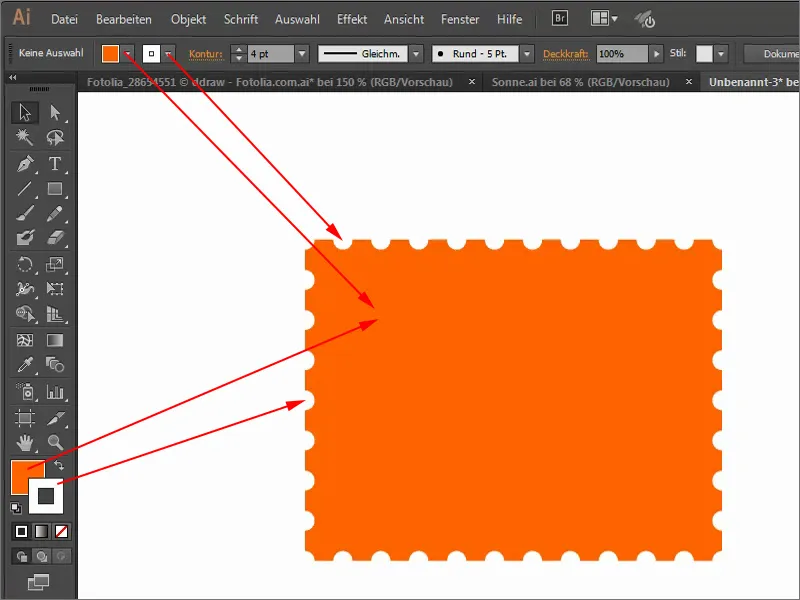Vid den här träningen vill jag gå direkt till saken, bokstavligen talat: Jag vill skapa en kontur som består av punkter. Hur kan jag göra det? Inte så enkelt.
För det ändamålet skapar jag till exempel en rektangel (1). Sedan väljer jag konturpanelen (2), där det finns många inställningar.
För att få punkterna klickar jag först i rutan för en streckad linje (1). Hos mig är det redan inställt: Streck 0 pt och Mellanrum 8 pt. (2) Det ser naturligtvis inte snyggt ut, för det är inte vackra cirklar.
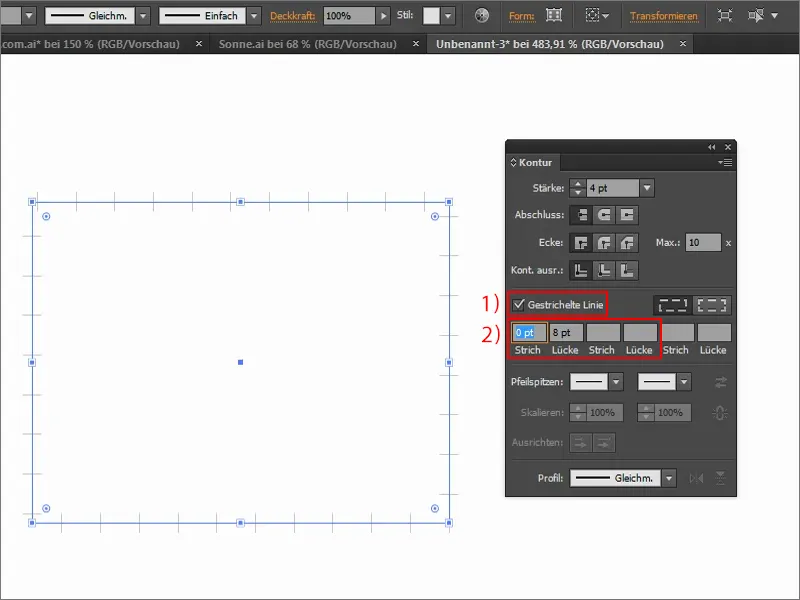
För att uppnå det ändrar jag avslutningen: Den ska vara rundad (1). När jag gör det visas cirklarna. Här kan jag också ange hur konturen ska justeras, inuti eller utanpå (2), och så vidare.
Dessutom finns möjligheten att ställa in att hörnen inte ska utelämnas (3).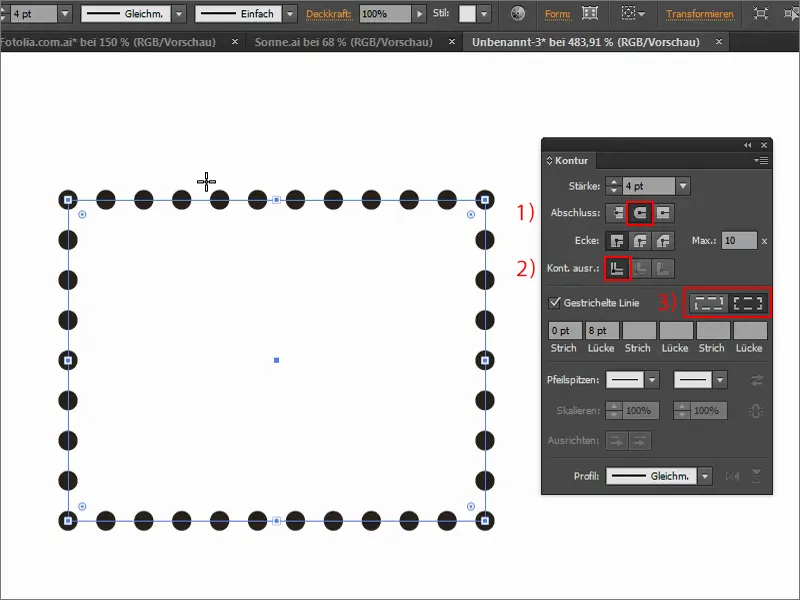
Det kan jag också dra nytta av om jag till exempel vill skapa ett frimärke. Det betyder att om jag till exempel fyller i allt här med orange och ställer konturen till vit, ser det liknande ut som ett frimärke. Helt enkelt. Bra, snabbt och precis.